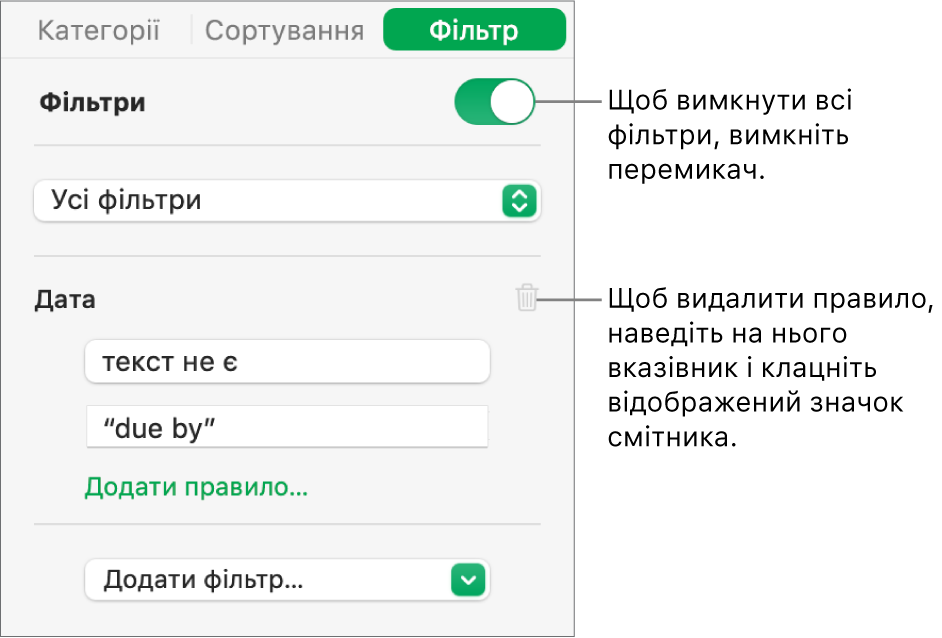Фільтрування даних у Numbers на Mac
Вміст таблиці можна фільтрувати для відображення лише тих даних, які вам потрібні. Дані фільтруються за допомогою створення правил фільтрування, які визначатимуть, які рядки в таблиці буде видно.
Наприклад, якщо ви дивитесь на таблицю можливих місячних платежів за заставною для позики з різними процентними ставками, її можна відфільтрувати, щоб відображалася лише сума, яку ви можете собі дозволити.
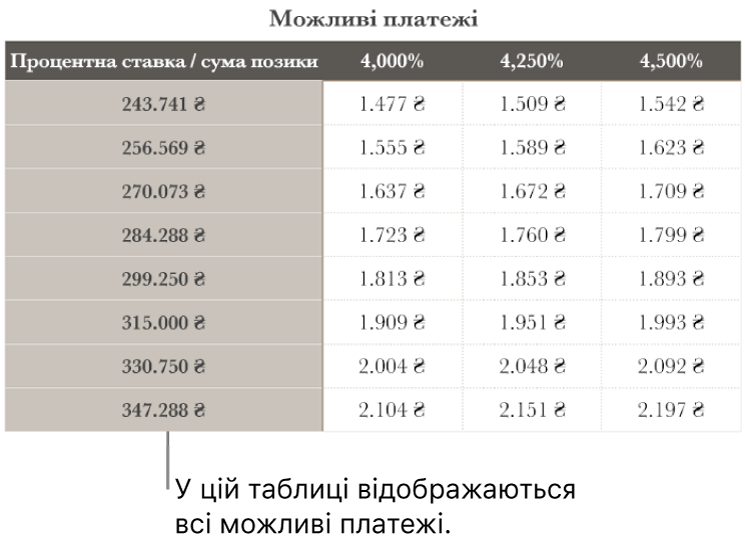
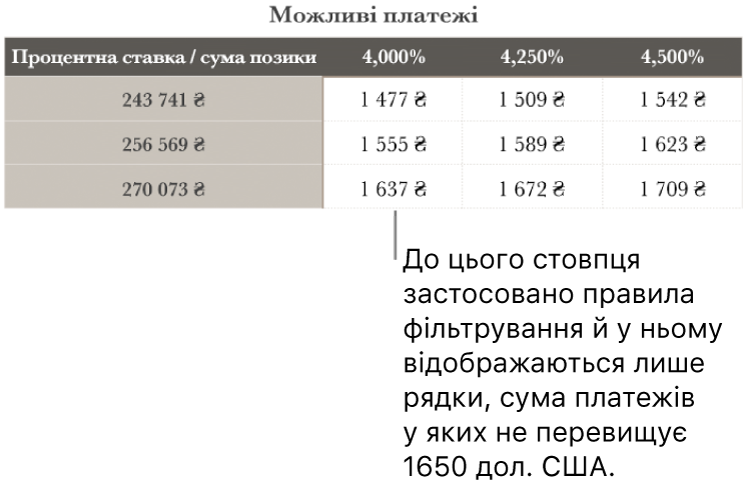
Примітка. Ви також можете швидко відфільтрувати таблицю. Виберіть стовпець або клітинку, а потім клацніть стрілку на межі стовпця і виберіть опцію в «Швидкий фільтр».
Створення правила фільтрування
Правила фільтрування можна створити на основі значень, вказаних у стовпчику. У стовпчику відображатимуться лише рядки з визначеними значеннями.
Клацніть таблицю.
На боковій панелі «Упорядкування»
 клацніть вкладку «Фільтр».
клацніть вкладку «Фільтр».Клацніть «Додати фільтр» і виберіть стовпець, за яким потрібно фільтрувати.
Примітка. Якщо опції фільтрування недоступні, це може свідчити про те, що клітинки у суміжних рядках об’єднані. Щоб уможливити фільтрування, потрібно роз’єднати клітинки. Клацніть об’єднану клітинку, а тоді виберіть «Таблиця» > «Роз’єднати клітинки» (в меню «Таблиця» вгорі екрана). Якщо ви не знаєте, які саме клітинки об’єднані, виберіть таблицю, а тоді виберіть «Таблиця» > «Роз’єднати всі клітинки».
Клацніть потрібний тип фільтра (наприклад, «Текст») і клацніть правило (наприклад «починається з»).
Правило фільтрування відобразиться у вкладці «Фільтрування».
Введіть значення для правила, наприклад, якщо вибрати «не», введіть текст «спливає термін до».
Пункт «Фільтри» буде позначено, і вибране правило буде застосовано до таблиці.
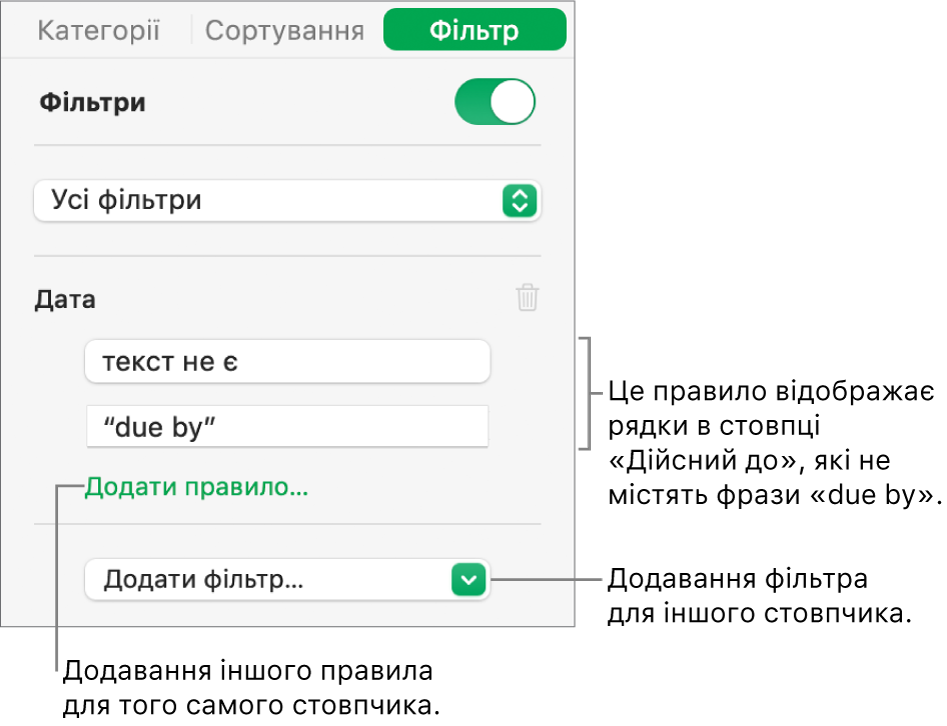
Щоб додати інше правило до того самого стовпчика, клацніть «Або» і виберіть нове правило фільтрування.
Для стовпця можна встановити кілька правил, наприклад «Показати рядки, які мають «так» або «можливо» у стовпці С».
Щоб додати фільтр до іншого стовпчика, клацніть «Додати фільтр» і введіть інше правило фільтрування.
Якщо таблиця має кілька правил фільтрування, можна налаштувати відображення рядків, які відповідають усім фільтрам чи будь-якому фільтру у спливному меню вгорі екрана.
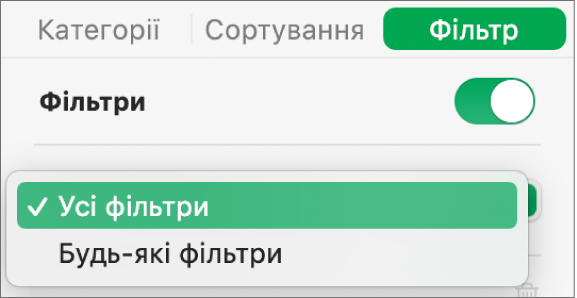
Якщо ви додаєте рядки до фільтрованої таблиці, клітинки заповнюються відповідно до вказаних правил фільтрування.
Вимкнення або видалення фільтрів
Фільтри для таблиці можна вимикати, не видаляючи їх. За необхідності їх можна ввімкнути пізніше. Якщо фільтр не потрібний, його можна видалити.
Клацніть таблицю, а потім на боковій панелі «Упорядкування»
 , клацніть вкладку «Фільтр».
, клацніть вкладку «Фільтр».Скористайтеся поданими нижче елементами керування.